
发布时间:2019-05-14 15: 04: 02
萌萌哒的小黄人收获无数人的喜欢,标志性的黄皮肤、萌萌的嗓门受人追捧,那么,我们可以通过GoldWave中文版来制作小黄人属性的歌曲吗?这个还真的可以哦!
1.首先,我们需要在网络上,找一首合适的歌曲,最好是那种偏中低音的男声,这样进行变声后,仿真度会更加的高。
2.打开GoldWave中文版,还没有安装的小伙伴,可以在网站产品野进行下载试用,或者直接购买支持正版哦。
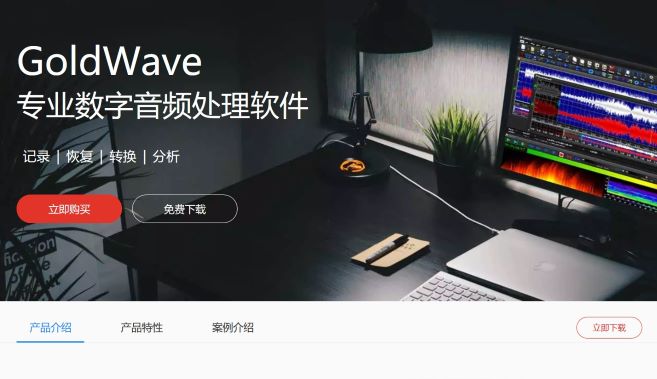
3.在GoldWave中文版中,点击“打开”,然后选择找好的歌曲打开,经过短暂的加载过后,这首偏中低音的歌曲就被呈现成波形图的样子,
4.点击“效果——音高”,打开音高窗口,如图。
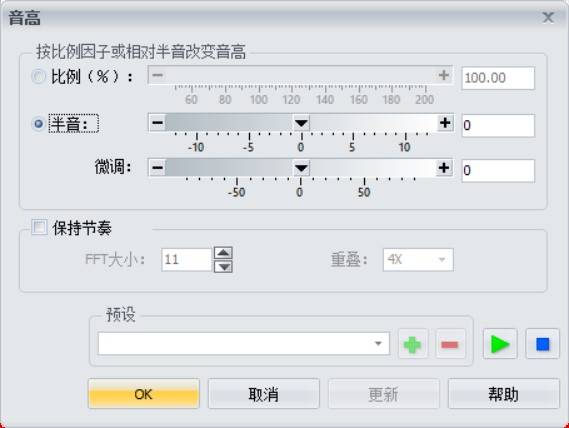
5.勾选“半音”,将数值调至6至8之间。调节之后点击绿色按钮试听,根据效果来选择数值即可。
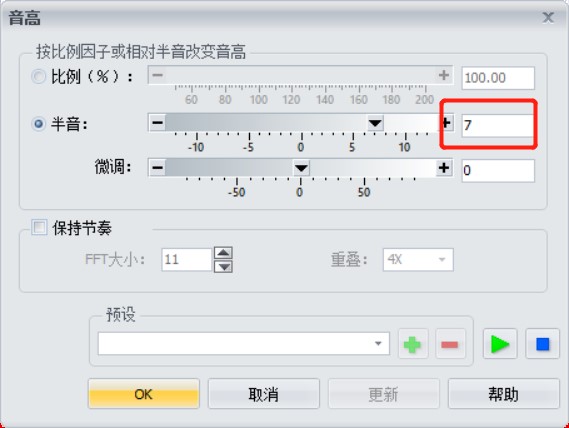
6.最后,确认效果后,点击ok,这样变声就完成啦。点击“文件——另存为“就可以在保存源文件的前提下,保存有小黄人音效的歌曲了。
好了,关于如何制作有小黄人音效的教程就到这里了。只需调节音高中的半音,就可以实现特殊音效,是不是超简单呢、那就赶紧用起来,制作你的小黄人歌曲吧!
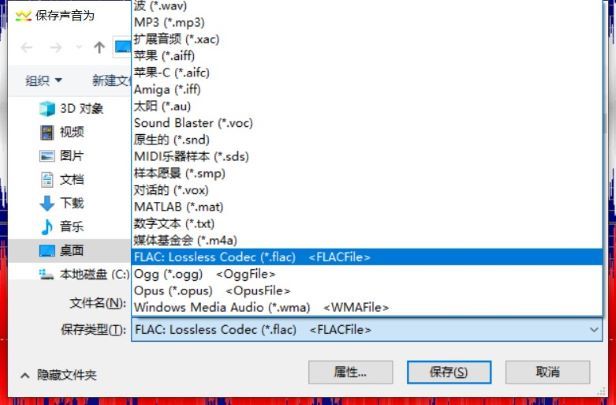
如果你对GoldWave感兴趣,比如用GoldWave完成从录制、编辑到保存的完整音频制作,也可以进入中文官网,与我们一起交流吧!
展开阅读全文
︾